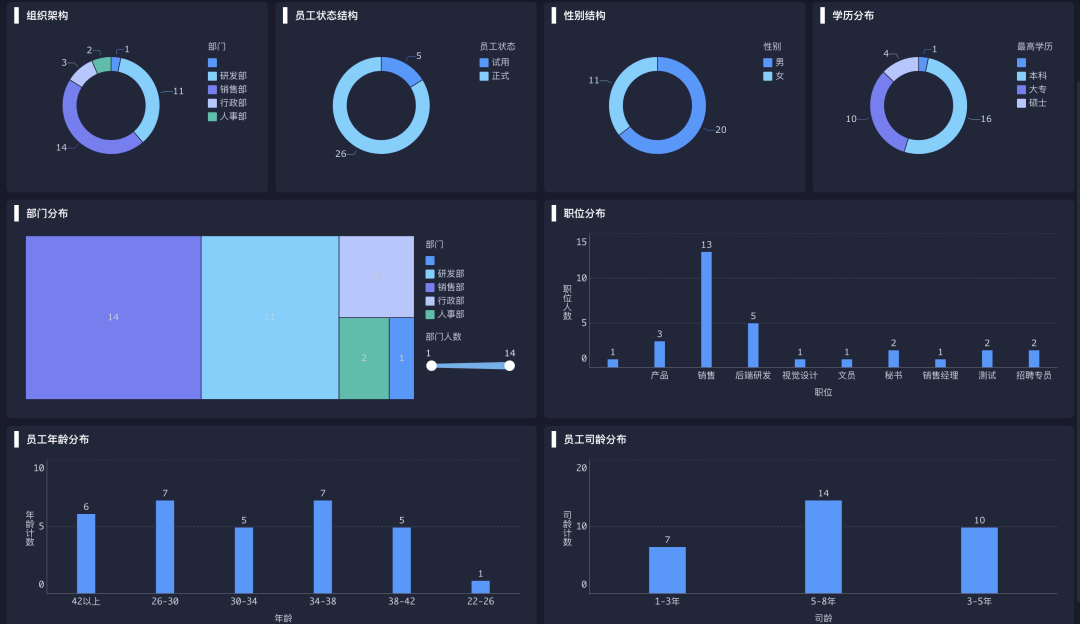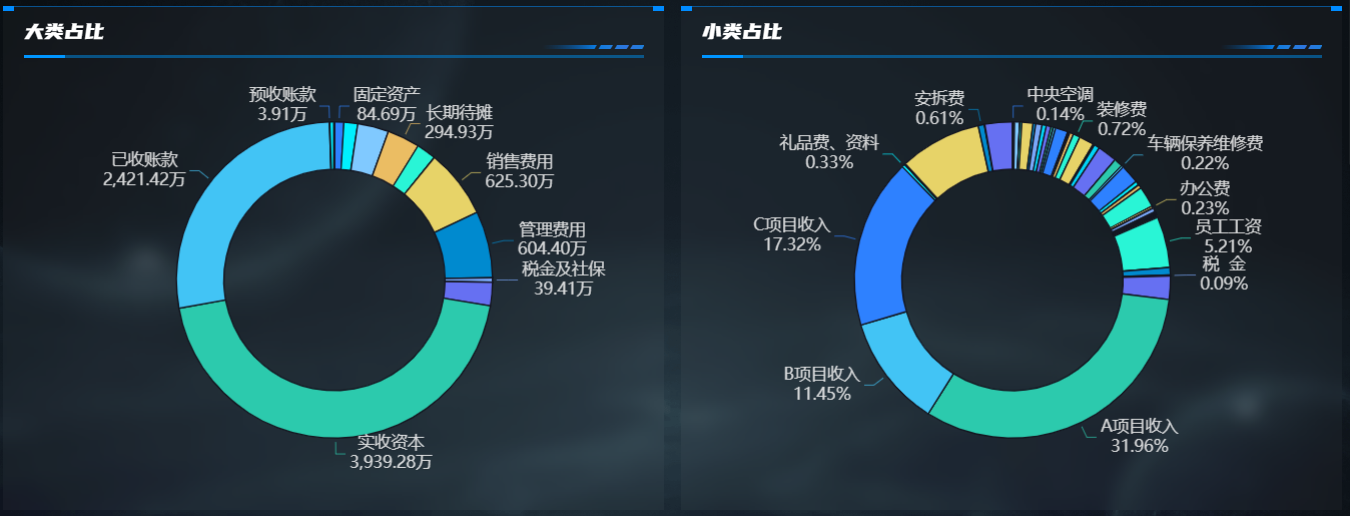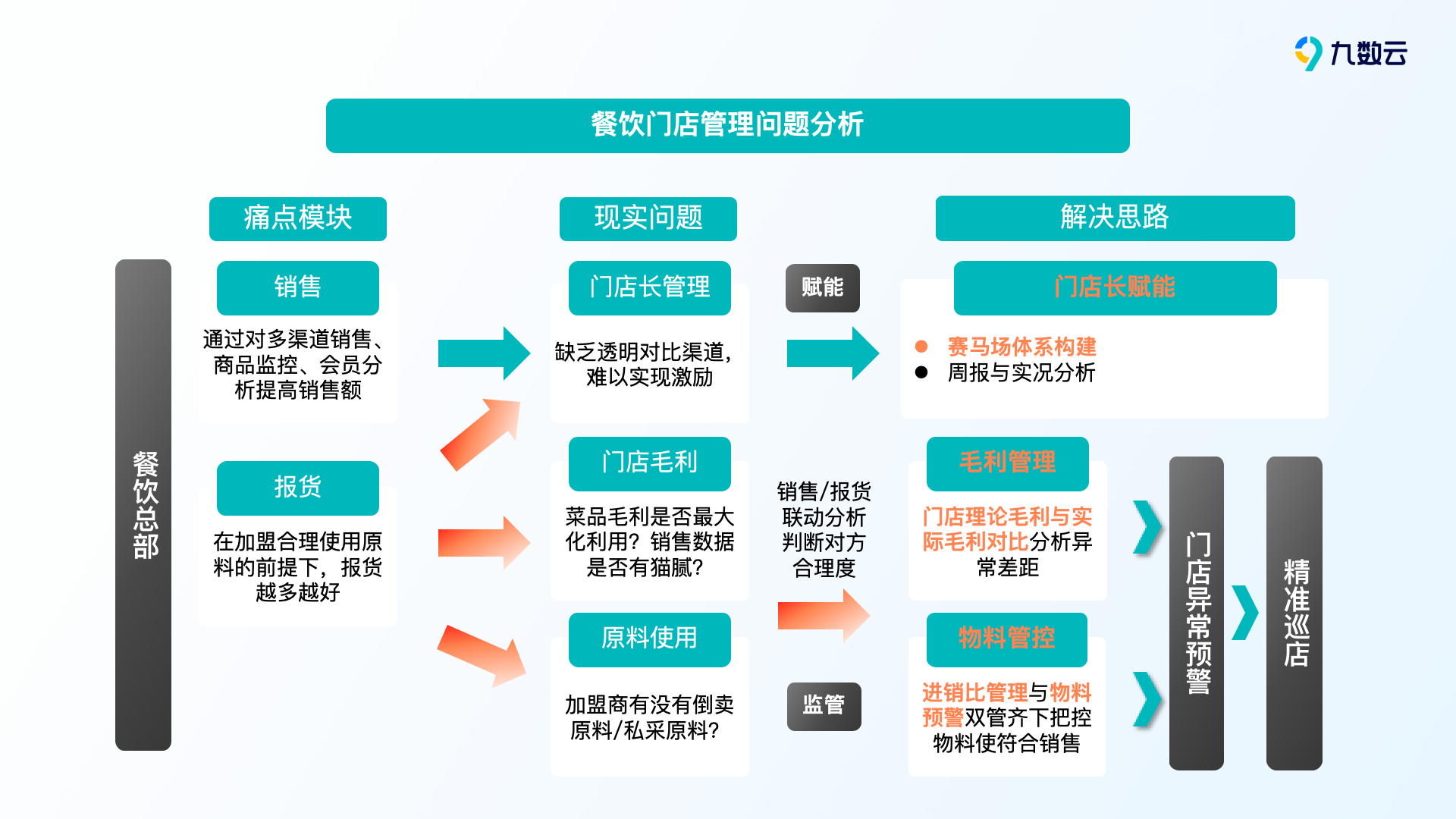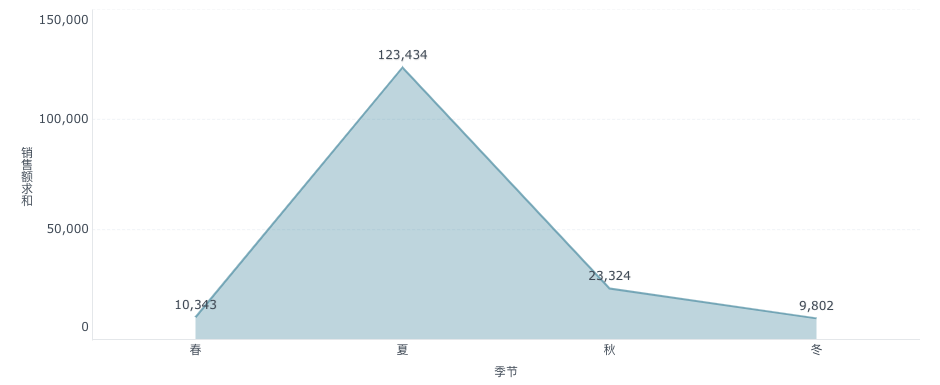excel怎么生成图表?图表生成指南看这篇就够了!-九数云BI | 帆软九数云
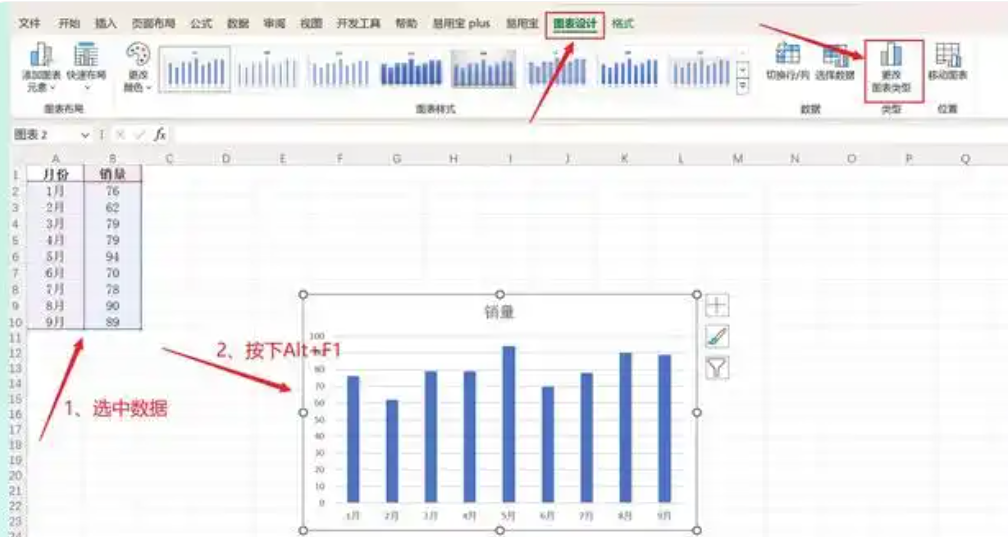
在日常工作和数据分析中,Excel的图表功能是一种非常强大的工具,可以将数据可视化,帮助我们更直观地展示数据。excel怎么生成图表?今天分享在Excel中创建图表的3种方法,希望能够帮到大家。
方法一:功能区插入图表
步骤1:准备数据
excel怎么生成图表?首先,需要准备要转化为图表的数据。确保数据清晰有序,每个列都有相应的标题并包含了所有所需的数据。
步骤2:选择数据范围
选择包含要转化为图表的数据的范围。可以通过点击并拖动鼠标来选择连续的数据范围,或者按住”Ctrl”键并单击来选择多个非连续的数据范围。
步骤3:打开图表功能
在Excel菜单栏的”插入”标签中,点击”图表”按钮,以打开图表功能。
步骤4:选择图表类型
在图表功能窗口中,可以看到多个图表类型的选项。根据数据的类型和需要展示的方式,选择适合的图表类型。常见的图表类型包括柱状图、折线图、饼图、散点图等。
步骤5:选择图表子类型
在选择主要图表类型后,可以选择相应的图表子类型。这些子类型的选项根据所选的主类型而变化,可以根据需求选择最适合的子类型。
步骤6:确认数据范围
在图表功能的右侧,可以看到一个名为”数据范围”的选项。确保已正确选择了要转化为图表的数据范围。可以点击该选项旁边的按钮来进行选择或修改。
步骤7:插入图表
确认所有的选项后,点击”确定”按钮来插入所选的图表类型。Excel将根据所选的数据和选项自动生成相应的图表。图表将被插入在当前工作表中的选定位置。
步骤8:格式化和修改图表
一旦图表被插入,可以对其进行进一步的格式化和修改,以满足个性化的需求。可以选中图表,然后使用Excel提供的工具栏和控制面板来修改图表的样式、颜色、字体、标题等。
方法二:F11快速创建图表
excel怎么生成图表,依然使用同样的销售数据表为例,现在需要创建图表,选中数据区域,按下F11键,就能快速生成柱形图,一般会单独生成到新的工作表中。
若不是您想要的图表,鼠标点击生成的图表,再依次点击功能区的【图表设计】—【更改图表类型】,选择想要的类型,确定即可。
方法三:Alt+F1创建图表
还是以同样的销售数据为例,现在需要创建图表,选中数据区域,按下快捷键Alt+F1,就会生成柱形图;
若不是您想要的图表,鼠标点击生成的图表,再依次点击功能区的【图表设计】—【更改图表类型】,选择想要的类型,确定即可。
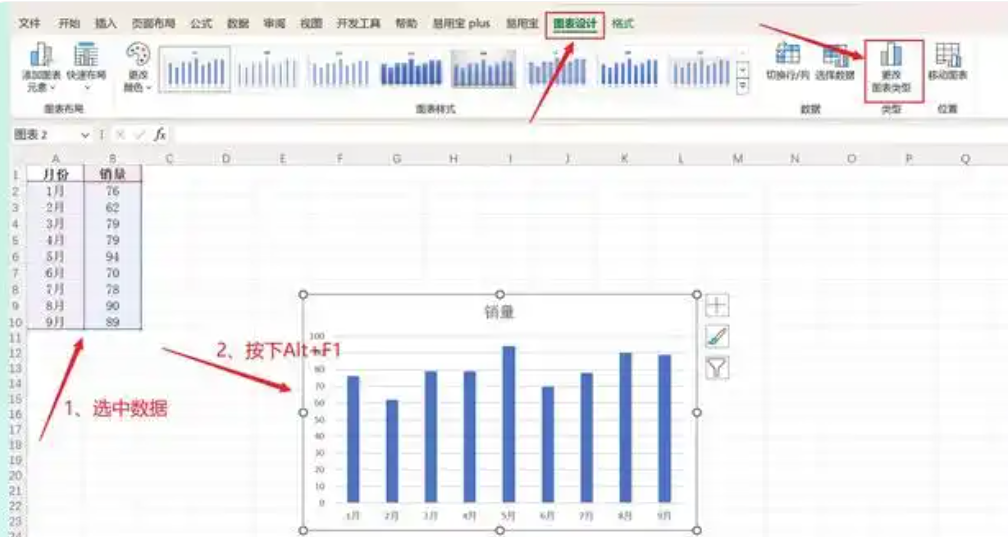
想制作更丰富多样的图表,可以试试九数云BI。九数云BI能够接入多种数据源,如Excel、CSV文本数据、简道云等在线表单数据、数据库数据、业务系统数据等,并可对数据进行清洗、处理,确保数据的准确性和完整性。提供几十种图表类型,如词云、地图、堆积图、透视图等,满足不同场景下的数据展示需求。


热门产品推荐